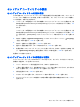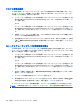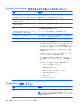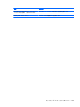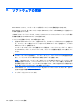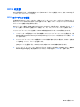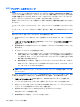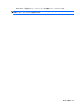Notebook Computer User Guide-Windows 7
BIOS アップデートのダウンロード
注意: コンピューターの損傷やインストールの失敗を防ぐため、BIOS アップデートのダウンロー
ドおよびインストールを実行するときは必ず、AC アダプターを使用した信頼性の高い外部電源にコ
ンピューターを接続してください。コンピューターがバッテリ電源で動作しているとき、または別売
の電源に接続されているときは、BIOS アップデートをダウンロードまたはインストールしないでく
ださい。ダウンロードおよびインストール時は、以下の点に注意してください。
電源コンセントからコンピューターの電源コードを抜いて外部からの電源供給を遮断することはおや
めください。
コンピューターをシャットダウンしたり、スリープやハイバネーションを開始したりしないでくださ
い。
コンピューター、ケーブル、またはコードの挿入、取り外し、接続、または切断を行わないでくださ
い。
BIOS アップデートをダウンロードするには、以下の操作を行います。
1.
お使いのコンピューター用のソフトウェアを提供している HP の Web サイトのページを表示し
ます。
[スタート] → [ヘルプとサポート] → [Maintain](メンテナンス)→ [ソフトウェアの更新]の順に
選択します。
2.
画面の説明に沿ってお使いのコンピューターを指定し、ダウンロードする BIOS アップデートを
表示します。
3.
ダウンロード エリアで、以下の操作を行います。
a.
お使いのコンピューターに現在インストールされている BIOS のバージョンよりも新しい
BIOS を確認します。日付や名前、またはその他の、ファイルを識別するための情報をメモ
しておきます。後で、ハードドライブにダウンロードしたアップデートを探すときにこの情
報が必要になる場合があります。
b.
画面の説明に沿って操作し、選択したバージョンをハードドライブにダウンロードします。
BIOS アップデートをダウンロードする場所へのパスをメモします。このパスは、アップ
デートをインストールするときに必要です。
注記: コンピューターをネットワークに接続している場合は、ソフトウェア アップデート
(特にシステム BIOS アップデート)のインストールは、ネットワーク管理者に確認してから実
行してください。
ダウンロードした BIOS によってインストール手順が異なります。ダウンロードが完了した後、画面
に表示される説明に沿って操作します。説明が表示されない場合は、以下の操作を行います。
1.
[スタート]→[コンピューター]の順に選択して、Windows の[エクスプローラー]を開きます。
2.
ハードドライブをダブルクリックします。通常は、[ローカル ディスク(C:)]を指定します。
3.
BIOS ソフトウェアをダウンロードした時のメモを参照するなどして、ハードドライブ上のアッ
プデート ファイルが保存されているフォルダーを開きます。
4.
拡張子が.exe であるファイル(filename.exe など)をダブルクリックします。
BIOS のインストールが開始されます。
5.
画面の説明に沿って操作し、インストールを完了します。
108
付録 B ソフトウェアの更新